當您在 Excel中建立圖表時,它會使用每一欄或每列數據上方的儲存格資訊做為圖例名稱。 您可以更新這些儲存格中的資訊來變更圖例名稱,也可以使用 [選取數據] 更新預設圖例名稱。
附註: 如果您不使用列或欄標題建立圖表 , Excel 使用預設名稱,從「數列 1」開始。 您可以深入瞭解如何建立圖表,以確保正確設定列和欄的格式。
本文內容
在圖表中顯示圖例
-
選取圖表,按兩下圖表右上角的 [圖表專案
-
選擇性。 選 取圖例 右 側的>箭號,以取得在圖表中放置圖例位置的選項。
變更 Excel 資料中的圖例名稱
-
在活頁簿中選取含有欲變更圖例名稱的儲存格。
提示: 您可以先按下圖表,查看資料中的哪些儲存格包含在圖例中。
-
在選取的儲存格中輸入新的圖例名稱,然後按 Enter。 圖表中的圖例名稱會更新為數據中的新圖例名稱。
-
某些圖表,例如群組柱形圖,也會使用每一列左邊的單元格做為圖例名稱。 您可以用相同的方式編輯圖例名稱。
使用選取資料變更圖例名稱
-
選取您的圖表,然後在 [圖表設計] 索引標籤上,選擇 [選取數據]。
-
在 [ 選取數據源 ] 對話框中選擇您要變更的圖例名稱,然後選取 [編輯]。
附註: 您可以從此檢視更新 圖例專案 和 座標軸標籤 名稱,而且可能提供多個 編輯 選項。
-
在 [ 數列名稱 ] 文本框中輸入圖例名稱,然後按兩下 [ 確定]。 圖表中的圖例名稱會變更為新的圖例名稱。
附註: 這隻會修改圖表圖例名稱,而非儲存格數據。 或者,您可以在數據中選取不同的儲存格,做為圖例名稱。 在 [ 數列名稱 ] 文本框內單擊,然後選取數據中的儲存格。


![已選取向右箭號的 [圖表項目圖例] 複選框](/images/zh-tw/132ba3d6-0ce0-4988-a16f-4aac015ac9dc)
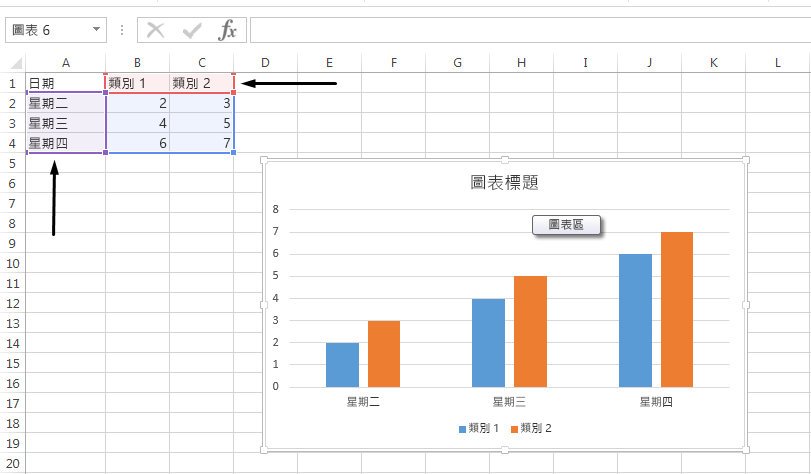
![[設計] 索引標籤上的 [選取資料] 選項。](/images/zh-tw/dbaa6df9-9218-49fc-95a9-48fc8444f177)
![您可在 [選取資料來源] 對話方塊中編輯圖例名稱。](/images/zh-tw/e11a92c4-266e-4263-b2ba-feb97b77566e)
![於 [數列名稱] 文字方塊中輸入圖例名稱,然後按一下 [確定]。](/images/zh-tw/6f48bad0-7e3b-4a18-9bba-f9d5021484f3)
![若要選取不同的儲存格作為圖例名稱,請於 [數列名稱] 文字方塊中按一下。](/images/zh-tw/631f1722-77b0-4c99-a570-6c9bb2bfae88)









